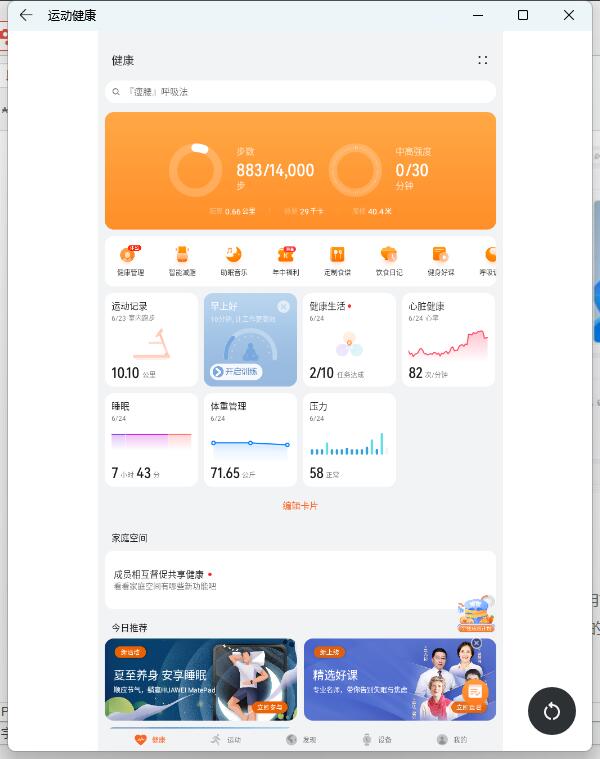文章目录[隐藏]
0. 引言
微软发布的Win11系统除了全新的设计外,最吸引人的功能莫过于可以在系统内直接运行安卓应用了,最近我也查找了大量的教程,但大多操作比较复杂,不适合想要提前尝鲜但对繁琐操作头疼的同学。于是我实测出了一套无需运行任何代码的操作教程,希望对大家有所帮助。
1. 配置要求
硬件部分请下载系统检测工具,确定是否能升级到win11操作系统。首先安装win11系统,我的配置如下:
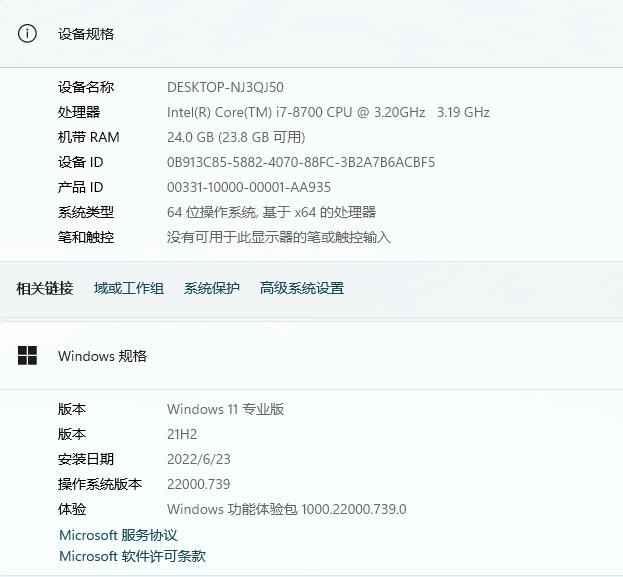
2.安装WSA
因为安装的不是开发版,所以需要下载完整的WSA(安卓子系统),下载操作如下:
首先进入网站 https://store.rg-adguard.net,分别选择ProductID、Slow,在搜索框中输入9P3395VX91NR,点击确定。
选择下载最后一个msibundle文件。
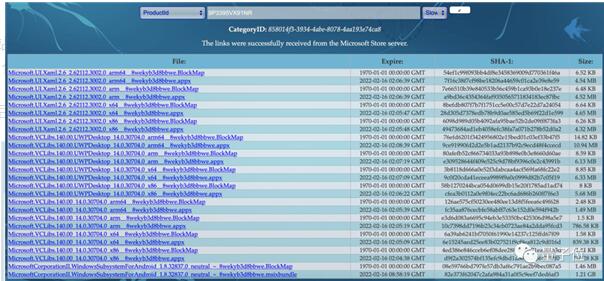
比如你希望将Android子系统安装在C:\WSA\文件夹下,那么就把msibundle文件移到该文件夹中,并在PowerShell中运行以下命令:
cd C:\WSA\
再输入以下命令完成Android子系统的安装:
Add-AppxPackage microsoftcorporationii.windowssubsystemforandroid_2203.40000.1.0_neutral_~_8wekyb3d8bbwe.msixbundle
这样Android子系统和Amazon Appstore就安装成功了。
注意:PowerShell使用管理员身份运行。
3.安装APK准备
安装成功后应该会多两个应用,分别是安卓子系统和亚马逊应用商店,打开WSA设置,我们在安卓子系统中打开开发人员模式。
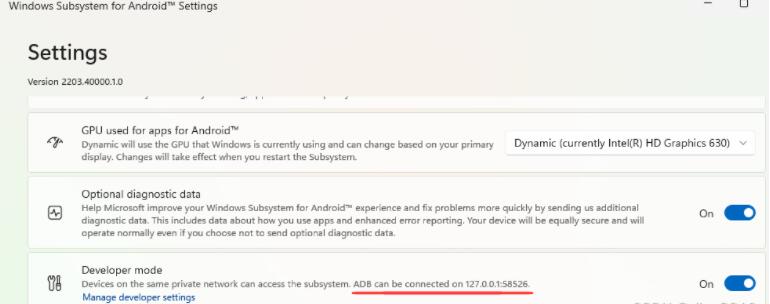
4. 安装Apk文件安装程序
网上大多的教程进行此步骤时需要运行命令,或者需要用到GitHub代码,目前商店中发布的程序实测可用,可以极大的简化我们的操作。
第一步:打开应用商店——搜索Apk文件安装程序——按照提示进行安装设置即可
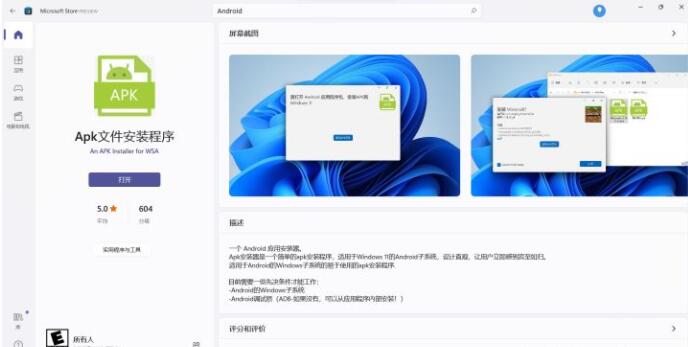
5. 安装APK应用
进行到这一步就非常简单了,我是根据网友的推荐下载的酷安,有了国内的应用商店,下载各种应用就非常方便了。搜索酷安官网——点击Android——下载APK安装包——双击运行;然后就可以下载你需要的apk应用了。